罫線を追加することで、Microsoft Excel スプレッドシートで選択したセルを目立たせることができます。たとえば、特定の計算の結果に注意を喚起することを検討できます。境界線は、いくつかの異なる方法で作成できます。ユーザーは、実線または複数のダッシュで構成される境界線を作成できます。方法を見てみましょう Excel で枠線を追加する .

Excelでボーダーを追加する方法
クリックして Microsoft Excel の 1 つまたは複数のセルに枠線を追加するには、次の手順に従います。
xboxoneゲームのdvr品質設定
- Excel スプレッドシートを開く
- 1 つまたは複数のセルを選択します
- 境界線ボタンをクリックします
- 境界線メニューからオプションを選択します
- 色を変更します。
まず、Excel スプレッドシートを開きます。
次のステップは、境界線を適用する必要がある単一のセルまたはセルのグループを選択することです。
セルを選択するには、セルをクリックするだけです。
セルのグループになったら、セルの 1 つをクリックします。そこから、Shift キーを押しながら矢印キーを使用して選択範囲を拡大します。
または、マウスの左ボタンを押したままカーソルをドラッグして、スプレッドシートで選択したすべてのセルの範囲を拡大することもできます。
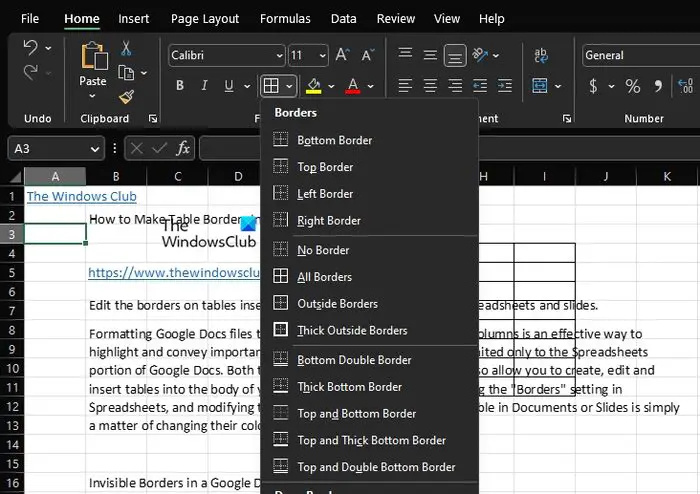
Windows10を自動実行します
次に、左上のセクションにある [ホーム] タブをクリックし、リボンから [フォント] グループを探して、[罫線] をクリックします。
ボーダーのドロップダウン メニューが表示されます。
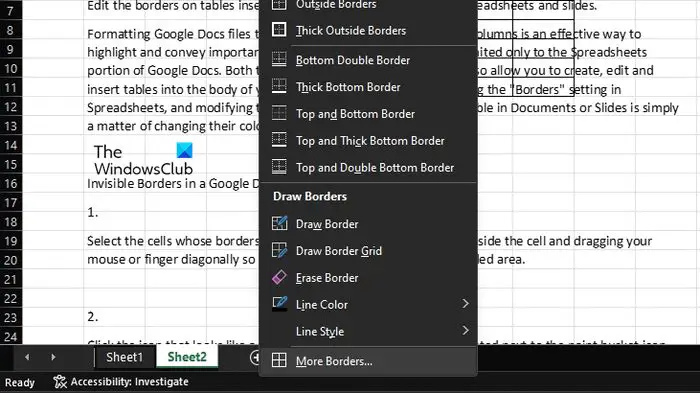
[ボーダー] ドロップダウン メニューから、リストの任意のオプションを選択できます。
お好みのスタイルに合わせて色を変更することもできます。
着メロメーカーPC
さらに、Border アイコンをもう一度クリックすると、More Borders をクリックして詳細オプションを表示できます。
これで、Excel で 1 つ以上のセルに境界線を追加する方法が説明されていることを願っています。
読む : Excelで文字と数字の間のスペースを削除する方法は?
Excelで各セルの周りに境界線を引く方法は?
Excel で各セルの周りに境界線を配置するには、まずシートを開いてから、関連するセルまたはセルを選択する必要があります。 [Borders] ボタンの近くにある下矢印ボタンをクリックします。選択したセルの周囲に境界線を挿入するには、[太いボックスの境界線] オプションを選択します。
Excel で罫線を自動的に追加するにはどうすればよいですか?
ボーダー セクションに移動し、ライン名声のラインに関連する色の好みのスタイルを選択します。その後、Presents メニューから Outlook をクリックし、Border フレームにある線のプレビューが表示されることを確認してください。赤のグリッド線が各セルに配置されます。最後に、IK ボタンを押して元のワークシートに戻ります。








![Windows 11/10 で再起動後に [スタート] メニューがデフォルトにリセットされる](https://prankmike.com/img/start-menu/61/start-menu-resets-to-default-after-reboot-in-windows-11/10-1.png)




![PCでのValorant画面のティアリングの問題[修正]](https://prankmike.com/img/display/1C/valorant-screen-tearing-issue-on-pc-fixed-1.png)

